Introduzione
Questa guida di riparazione è stata redatta dallo staff di iFixit ma non è stata approvata da Google. Leggi di più sulle nostre guide qui.
Usa questa guida per sostituire lo schermo rotto o crepato del tuo Google Pixel 6.
Il tuo nuovo schermo arriverà con il sensore di impronte già montato. Altrimenti, dovrai reinstallare il lettore di impronte digitali originale sul tuo nuovo schermo. Se stai sostituendo il lettore di impronte digitali, dovrai ricalibrarlo per mantenerne la funzionalità.
Se stai utilizzando uno schermo e un sensore di impronte digitali aftermarket, potresti riscontrare problemi con lo strumento di ricalibrazione delle impronte digitali.
Se il telaio è deformato, è importante sostituirlo per assicurarsi che il nuovo schermo si monti correttamente e non subisca danni da pressione irregolare.
Se la batteria è gonfia, prendi le dovute precauzioni. Prima di smontare il dispositivo, scarica la batteria al di sotto del 25%. Ciò riduce il rischio di un pericoloso evento termico se la batteria viene danneggiata accidentalmente durante la riparazione.
Attenzione: Il Pixel 6 contiene laser di classe 1. Il disassemblaggio potrebbe esporti a laser infrarossi invisibili.
Nota: Questa guida mostra come sostituire solo lo schermo, compreso il suo telaio di sicurezza in plastica. Tuttavia, alcuni schermi sostitutivi per questo telefono vengono forniti senza il telaio preinstallato (noto anche come chassis), che richiede una procedura di rimozione diversa. Assicurati di avere la parte corretta prima di iniziare questa guida.
Mantenere l'impermeabilità del dispositivo dipende da come verrà applicato il nuovo adesivo. In ogni caso il telefono perderà la sua valutazione di impermeabilità nella scala IP (Ingress Protection).
Se non sostituisci le guarnizioni adesive durante il rimontaggio, il dispositivo funzionerà normalmente, ma molto probabilmente perderà la protezione dall'acqua.
Prima di iniziare questa procedura, assicurati di avere un set di adesivi sostitutivi per lo schermo.
Strumenti
Ricambi
-
-
Spingi la maniglia blu indietro per sbloccare i bracci dell'Anti-Clamp.
-
Fai scorrere i bracci oltre il lato sinistro o destro del telefono.
-
Posiziona le ventose vicino al bordo inferiore del telefono. Le ventose vanno una sullo schermo e una retro del telefono.
-
Premi insieme le ventose per farle aderire al telefono.
-
-
-
Spingi la maniglia blu in avanti per bloccare i bracci.
-
Ruota la maniglia blu in senso orario di 360 gradi o fino a quando le ventose cominciano ad allungarsi.
-
Assicurati che le ventose rimangano allineate. In caso non fossero allineate, svita la maniglia e sposta le ventose fino a quando non tornano allineate.
-
-
-
Riscalda un iOpener e fallo passare attraverso i bracci dell'Anti-Clamp.
-
Piega l'iOpener in modo tale che poggi sul bordo inferiore del telefono.
-
Aspetta un minuto per dare il tempo all'adesivo di scollarsi e presentare uno spazio di apertura.
-
Inserisci un opening pick sotto la cornice dello schermo quando l'Anti-Clamp forma uno spazio abbastanza ampio.
-
Salta i prossimi due passaggi.
-
-
-
Applica un iOpener riscaldato allo schermo per allentare l'adesivo sottostante. Applica l'iOpener per almeno tre minuti.
-
-
-
Quando lo schermo è caldo al tatto, applica una ventosa sul bordo inferiore dello schermo.
-
Solleva lo schermo, compreso il suo telaio di sicurezza, con la ventosa per creare un piccolo spazio tra lo schermo e il gruppo del telefono.
-
Inserisci un plettro di apertura nello spazio tra la cornice dello schermo e il gruppo del telefono.
-
Fai scorrere il plettro di apertura nell'angolo in basso a destra dello schermo per tagliare l'adesivo.
-
Lascia il plettro di apertura in posizione per evitare che l'adesivo si richiuda.
-
-
-
Inserisci un secondo plettro di apertura sul bordo inferiore e fallo scorrere verso l'angolo inferiore sinistro dello schermo per tagliare l'adesivo.
-
Lascia il plettro di apertura in posizione per evitare che l'adesivo si richiuda.
-
-
-
Lo schermo del Google Pixel 6 non è solo tenuto in posizione dall'adesivo, ma anche piccole clip di plastica. Se il plettro di apertura viene bloccato durante la procedura di rimozione dello schermo, significa che hai inserito il plettro troppo in profondità sotto lo schermo. Inserisci solo la punta del plettro di apertura (3-4 mm) quando tagli l'adesivo del display.
-
Inserisci un terzo plettro di apertura sotto l'angolo inferiore sinistro dello schermo.
-
Fai scorrere il plettro di apertura lungo il bordo sinistro dello schermo per tagliare l'adesivo.
-
Lascia il plettro di apertura nell'angolo in alto a sinistra per evitare che l'adesivo si richiuda.
-
-
-
Inserisci un quarto plettro di apertura nell'angolo in alto a sinistra dello schermo.
-
Fai scorrere il plettro di apertura lungo il bordo superiore del telefono per tagliare l'adesivo.
-
Lascia il plettro di apertura nell'angolo in alto a destra per evitare che l'adesivo si richiuda.
-
-
-
Inserisci un quinto plettro di apertura e fallo scorrere lungo il bordo destro del telefono per tagliare l'adesivo rimanente.
-
-
-
Apri con cautela il lato destro dello schermo sul lato sinistro del gruppo del telefono come se aprissi un libro.
-
-
-
Usa un paio di pinzette per sganciare e rimuovere con cautela la staffa metallica che si trova sopra il connettore del cavo dello schermo.
-
-
-
Usa uno spudger per scollegare il cavo flessibile del display sollevando il connettore dalla sua presa.
-
-
-
Rimuovi lo schermo.
-
Se hai sostituito lo schermo, controlla il foro della fotocamera frontale sullo schermo e rimuovi eventuali pellicole protettive residue.
-
Questo è un buon momento per testare il tuo telefono prima di richiuderlo. Collega temporaneamente lo schermo, accendi il telefono e assicurati che funzioni come previsto. Prima di proseguire con il rimontaggio, spegni il telefono e scollega lo schermo.
-
Segui questa guida se stai usando delle strisce adesive tagliate su misura per il tuo dispositivo.
-
Segui questa guida se stai usando un foglio adesivo pretagliato.
-
Se stai installando uno schermo nuovo, segui questa guida per calibrare il sensore di impronte digitali.
-
Se possibile, accendi il dispositivo e verifica la riparazione prima di installare nuovo adesivo e risigillare.
Per rimontare il dispositivo, segui queste istruzioni in ordine inverso.
Per eseguire un test diagnostico con lo strumento diagnostico integrato di Pixel, clicca qui.
Porta i tuoi rifiuti elettronici in un Riciclatore certificato R2 o e-Stewards.
La riparazione non è andata secondo i piani? Prova delle soluzioni ai problemi di base, o chiedi alla nostra comunità Risposte per trovare aiuto.
63 commenti
Ordered the official Google Pixel 6 display part from iFixit and followed this guide, which worked well. However, it's probably worth adding that you may need to manually calibrate the display once it's installed if the phone is throwing up fingerprint reader errors (which is what happened to me). You can do that via this tool from Google: https://pixelrepair.withgoogle.com/udfps
The guide worked great, thanks! :D
Warning to others though: Careful what you buy! The genuine display was out of stock so I bought from a different source which didn't come with a fingerprint reader or display adhesive. My fault for not paying attention when buying, but fair warning to everyone else to double check. I hadn't even considered the reader being glued to the screen but not included on replacement parts. The adhesive is an easy purchase, but not sure how hard the fingerprint reader will be. I might be back to unlocking with a pin like some kind of caveman!
Nvm, found the guide for the fingerprint reader replacement. Hopefully I can just move this one over.
Bought the screen with repair kit from iFixit. Be aware, the custom cut adhesive guide they recommend for reattaching the screen is WRONG. It says you hold the tabs to align and place the adhesive strip. That's NOT the case with the one included here. The side with the tabs actually has to be pulled off first. Had to order another one from iFixit. Now without my phone a couple days while waiting for the new part to arrive. Now without my phone for a few days waiting for the new adhesive to arrive. Not great.

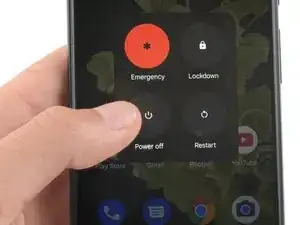


































If I cannot use my screen, how do I power it off?
Craig Joseph Van Vliet -
I was thinking the same. Could let the battery run down.
Jack Adrian Zappa -
You can turn the Smartphone off via the boot menue. Push the on/off-button plus the volume up button at the same time. Once the smartphones goes off to restart, hold the volume down button. The smartphone will boot and you can select between recovery mode and other options. You will find the option turn off, which you can select then with the buttons on the side.
Jonas R. -